
¿Cómo transferir fotos desde el iPod a la computadora (PC y Mac )?

En nuestra vida diaria, a menudo utilizamos el iPod para tomar varias fotografías, pero el espacio de almacenamiento eventualmente se acaba. En ese punto, necesitamos transferir las fotos a una computadora para realizar una copia de seguridad y almacenarlas. ¿Cómo transfiero fotos desde el iPod touch a la computadora? Aquí le ofreceremos ocho soluciones comprobadas para transferir fotos desde el iPod a la computadora sin ninguna dificultad. Si es usuario de Windows o Mac , lo tenemos cubierto.
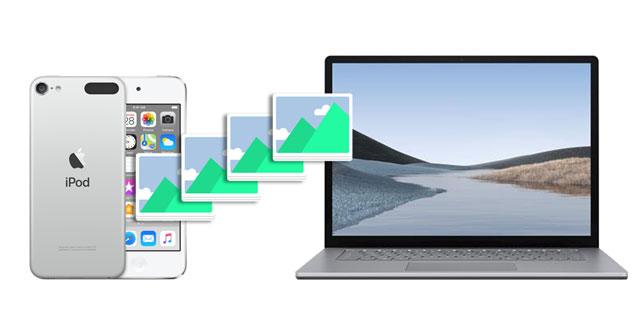
Hay muchas formas de transferir fotografías desde un iPod a una computadora. Esta sección presenta principalmente métodos que son comunes tanto para usuarios de PC como Mac .
Coolmuster iOS Assistant es una poderosa herramienta que puede ayudarte a transferir fotos desde tu iPod a tu computadora con solo un clic. Es fácil de usar, tiene una velocidad de transferencia rápida y garantiza la calidad original de las fotografías. Además de los dispositivos iPod, también es compatible con otros dispositivos iOS , como iPhone y iPad. ( ¿Cómo transferir fotos desde el iPhone a la computadora ?)
Lo más destacado del Coolmuster iOS Assistant :
Siga los pasos a continuación para transferir fotos del iPod antiguo a su computadora usando el Asistente iOS :
01 Instala y ejecuta este programa en tu PC o Mac . Conecte su iPod a la computadora mediante un cable USB y toque "Confiar". Cuando se detecte, mostrará la información del iPod en la interfaz de inicio.

02 Elija "Fotos" en el panel izquierdo y obtenga una vista previa de todas las miniaturas. Luego, marca las imágenes que deseas transferir y presiona el botón "Exportar" en la parte superior para transferirlas a tu PC o Mac .

Vídeotutorial:
Si no desea instalar software, puede usar iCloud para transferir las fotos de su iPod a su computadora. Simplemente cargue fotos desde su iPod a la nube a través de iCloud y luego descárguelas a su computadora. ( ¿Cómo descargar fotos de iCloud a tu computadora ?)
Sin embargo, este método requiere una conexión a Internet estable y el espacio de almacenamiento gratuito es limitado, por lo que es posible que deba comprar espacio adicional.
A continuación se explica cómo mover imágenes desde el iPod a la computadora con iCloud:
Paso 1. Asegúrese de que su iPod esté conectado a Wi-Fi y que la Biblioteca de fotos de iCloud esté habilitada.
Paso 2. Abre iCloud.com en tu PC o Mac e inicia sesión con tu ID de Apple.
Paso 3. Selecciona la opción "Fotos" y localiza las fotos que deseas descargar.

Paso 4. Haga clic en el botón de descarga para guardar las fotos en su computadora.

Si tu almacenamiento de iCloud no es suficiente y no quieres comprar espacio adicional, puedes leer este artículo para saber cómo solucionarlo.
¿El iPhone dice que no hay suficiente almacenamiento en iCloud, pero lo hay? ¡Encuentre la solución aquí!También puedes enviar fotos desde tu iPod a tu correo electrónico y luego descargarlas en tu computadora. Sin embargo, este método sólo es adecuado para unas pocas fotografías. A continuación se explica cómo descargar fotos desde el iPod con correo electrónico:
Paso 1. Abre la aplicación Fotos en tu iPod y selecciona las fotos que deseas enviar.
Paso 2. Toque el botón "compartir" y seleccione "Correo".

Paso 3. Ingrese su dirección de correo electrónico y envíe el correo electrónico.
Paso 4. En su computadora, inicie sesión en su cuenta de correo electrónico y descargue las fotos de los archivos adjuntos.
Es posible que tenga una PC Windows , como Samsung, Dell, HP, etc. Para los usuarios Windows , además de los métodos mencionados anteriormente, también existen algunos métodos de transferencia específicos diseñados para PC.
Suponga que su computadora ejecuta Windows 7 o posterior. Puedes importar fotos desde el iPod a la PC usando el Explorador Windows de forma gratuita. Pero llevará mucho tiempo si copia imágenes de forma selectiva y no importa fotos desde su iPod a su PC por álbumes.
Para transferir fotos desde el iPod a la PC:
Paso 1. Conecte su iPod a la computadora con un cable USB y toque "Confiar" cuando se le solicite.
Paso 2. En tu computadora, haz doble clic en "Esta PC" > el nombre de tu iPod > "Almacenamiento interno" > "DCIM".
Paso 3. Elija las imágenes específicas que desea copiar y arrástrelas y suéltelas en su computadora.

En PC con Windows 10 o superior, la aplicación Fotos será una herramienta conveniente para transferir fotos desde el iPod a la computadora. Pero puede que sólo funcione para imágenes sin DRM y sin protección.
¿Cómo importar fotos desde iPod a PC Windows 10/11?
Paso 1. Desbloquea tu iPod y conéctalo a tu PC Windows 10/11. Luego, presione "Confiar" en su iPod si se le solicita.
Paso 2. Ejecute la aplicación Fotos en su PC Windows desde el menú "Inicio" y toque "Importar".

Paso 3. Elige la opción "Desde un dispositivo conectado" y selecciona las fotos que deseas importar.
Paso 4. Presione el botón "Importar elementos XX" a continuación para iniciar la migración de fotos.
Nota: Si no puedes transferir las fotos de tu iPhone a tu PC , puedes leer este artículo. Lea este artículo para saber por qué no puede importar fotos de iPhone a su computadora Mac .
En la mayoría de las computadoras Windows , la ventana de reproducción automática se mostrará automáticamente una vez que detecte un dispositivo multimedia en la computadora. Y cuando puedas conectar tu iPod a la computadora mediante un cable USB, el sistema reconocerá tu iPod como almacenamiento extraíble. Así es como funciona este método.
Siga los pasos detallados a continuación para obtener fotos de su antiguo iPod:
Paso 1. Conecte su iPod a la computadora usando un cable USB y espere hasta que la computadora detecte su dispositivo.
Paso 2. Elige la opción "Confiar" en tu iPod si te pide que confíes en la computadora. Después de eso, aparecerá la ventana de reproducción automática.
Paso 3. Haga clic en la opción "Importar imágenes y videos" en la ventana de reproducción automática e ingrese a la carpeta DCIM.

Paso 4. Elige las fotos que desees y cópialas a tu PC.
Si tiene una computadora Mac y un iPod, puede sincronizar las imágenes del iPod con su Mac con las siguientes dos soluciones rápidas. (Si es usuario de iPhone, puede hacer clic aquí para aprender cómo transferir fotos de iPhone a su computadora Mac ).
Puedes usar la aplicación Fotos en tu Mac para ayudarte a transferir fotos de un iPod antiguo a tu Mac en unos pocos pasos. He aquí cómo hacerlo:
Paso 1. Conecte su iPod a su Mac mediante un cable USB. Luego, desbloquea tu iPod y confía en la computadora de tu iPod.
Paso 2. Inicie la aplicación Fotos en su Mac .
Paso 3. Seleccione las fotos del iPod que desea transferir a su Mac y luego haga clic en "Importar". Si ha seleccionado fotos específicas, haga clic en "Importar seleccionadas" para transferir esas fotos desde su iPod a su Mac .

Otra forma de transferir fotos del iPod a Mac es usar AirDrop, la aplicación para compartir archivos predeterminada en todos los dispositivos Apple que ejecutan iOS 6 o superior o macOS X 10.5 o superior. (¿ AirDrop se quedó atascado en espera ?)
Aquí están los pasos:
Paso 1. Abre "Configuración" del iPod > "General" > "AirDrop" > elige "Solo contactos" o "Todos" para que tu Mac lo pueda detectar.

Paso 2. Ejecute Finder en su Mac > toque "Ir" > "AirDrop" > elija la opción "Permitir que me descubran" > habilite "Solo contactos" o "Todos".

Paso 3. Abre la aplicación Fotos en tu iPod, elige las imágenes que deseas compartir y presiona el ícono "Compartir".
Paso 4. Elige el nombre de tu Mac > y presiona "Enviar". Luego, haga clic en "Aceptar" en su Mac para descargar los archivos de imagen a su Mac .

Como puedes ver, es fácil transferir fotos desde el iPod a la computadora PC o Mac . Coolmuster iOS Assistant es la opción única para sacar fotos de un iPod antiguo, ya que funciona tanto en PC como Mac . Además, le permite obtener una vista previa de todas las fotos del iPod y elegir las imágenes que desea transferir con un solo clic. Por supuesto, también funcionan otros métodos para sincronizar fotos desde el iPod a la computadora. Puedes elegirlos en consecuencia.
Si encuentra útil este artículo, compártalo con más amigos. ¡Gracias!
Artículos relacionados:
Cómo transferir música desde el iPod a la computadora [7 formas sencillas]
Cómo transferir fotos desde iPhone a PC con Windows 10/11 en minutos
¿Cómo transferir vídeos desde el iPhone a la computadora? 9 maneras que no te puedes perder
7 formas efectivas de transferir archivos de iPhone a Mac con facilidad





